iPadOS 15 இல் உள்ள புதிய Quick Note அம்சத்துடன் உங்கள் திரையில் ஏதேனும் முக்கியமான தகவலை விரைவாகச் சேமிக்கவும்.
iPad பயனர்களுக்கு வாழ்க்கையை எளிதாக்க iPadOS 15 ஒரு புதிய அம்சத்தைக் கொண்டுள்ளது. விரைவு குறிப்புகளை உங்களுக்கு அறிமுகப்படுத்துவோம். பிரபலமான குறிப்புகள் பயன்பாட்டின் நீட்டிப்பு, இந்த புதிய அம்சம் iPad இல் உள்ள எந்த திரையிலும் அல்லது பயன்பாட்டிலும் குறிப்பை உருவாக்க உங்களை அனுமதிக்கிறது. குறிப்புகள் பயன்பாட்டைத் திறக்காமல், விரைவான குறிப்பில் முக்கியமான தகவல்களை அங்கேயே எழுதலாம்.
ஆப்பிள் பென்சில் பயனர்களுக்கான அம்சத்தை ஆப்பிள் முதன்மையாக சந்தைப்படுத்தினாலும், இது ஆப்பிள் பென்சில் பயனர்களுக்கும் பயன்படுத்தாதவர்களுக்கும் பயனுள்ளதாக இருக்கும். நீங்கள் ஆப்பிள் வெளிப்புற விசைப்பலகை வைத்திருந்தாலும் விரைவான குறிப்பை எளிதாக அணுகலாம்.
விரைவு குறிப்பு என்றால் என்ன?
Quick Note என்பது உங்கள் iPad திரையின் ஒரு மூலையில் திறக்கும் சிறிய குறிப்புகள் சாளரமாகும். இந்தச் சாளரம் போதுமான அளவு சிறியதாக இருப்பதால், அது உங்கள் முழுத் திரையையும் எடுத்துக்கொள்ளாது. ஆனால் உங்கள் விரல்களின் ஒரு சிட்டிகை மூலம் அதை பெரிதாகவோ அல்லது சிறியதாகவோ மாற்றலாம். இருப்பினும், அதன் இயல்புநிலை அளவை விட அதை சுருக்க முடியாது.
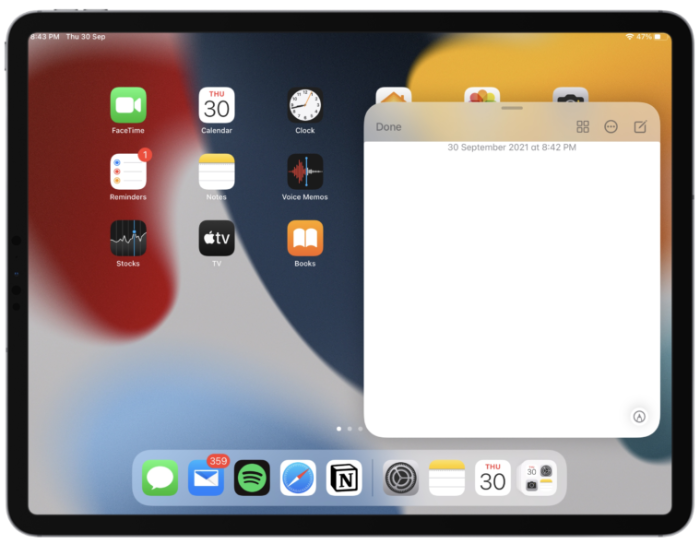
நீங்கள் சாளரத்தை திரையின் எந்த மூலையிலும் நகர்த்தலாம். அல்லது அதன் எஜமானரின் விருப்பப்படி வரவழைக்கத் தயாராக இருக்கும் ஒரு புலப்படும் விளிம்பாக இருக்கும் இடத்தில் அதை முழுவதுமாக ஒதுக்கி நகர்த்தலாம்.
மற்ற அனைத்தும் சாதாரண குறிப்பைப் போலவே செயல்படுகின்றன. உங்கள் ஆப்பிள் பென்சிலைப் பயன்படுத்தி அதில் கையால் எழுதலாம் அல்லது உங்கள் விசைப்பலகையைப் பயன்படுத்தி தட்டச்சு செய்யலாம். சரிபார்ப்பு பட்டியல்கள், வரைபடங்கள், புகைப்படங்கள், அட்டவணைகள் அல்லது பிற வடிவமைப்பு விருப்பங்களைச் சேர்ப்பது போன்ற குறிப்பில் உள்ள அனைத்து விருப்பங்களும் இதில் உள்ளன.
ஆனால் இது விரைவான குறிப்புகளுக்கு பிரத்தியேகமான அம்சத்தையும் கொண்டுள்ளது: நீங்கள் தற்போது உள்ள இணைப்பை (உலாவி அல்லது சில பயன்பாடுகளில் இருந்து) ஒரே தட்டினால் சேர்க்கலாம். பயன்பாட்டிலிருந்து இணைப்பைச் சேர்க்கும்போது நீங்கள் உருவாக்கிய விரைவு குறிப்பு சிறுபடத்தையும் iPad காண்பிக்கும் அல்லது அடுத்த முறை நீங்கள் தளத்தைப் பார்வையிடும்போது Safari இல் உரையை ஹைலைட் செய்யும். விரைவு குறிப்பிலிருந்து நீங்கள் என்ன செய்து கொண்டிருந்தீர்கள் என்பதை மீண்டும் தொடரலாம்.
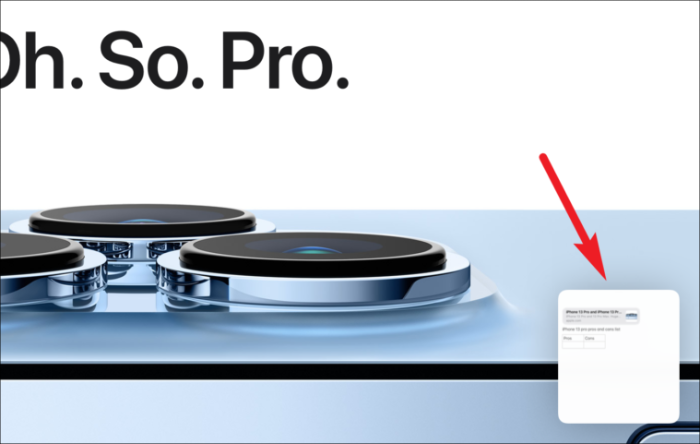
இதை இன்னும் நடைமுறைப்படுத்துவது என்னவென்றால், மிதக்கும் சாளரத்திலிருந்தே உங்கள் அனைத்து விரைவான குறிப்புகளையும் எளிய இடது மற்றும் வலது ஸ்வைப் மூலம் பார்க்கலாம். இங்கிருந்து நேரடியாகவும் பகிரலாம். உங்கள் iPad இல் நீங்கள் உருவாக்கும் விரைவான குறிப்புகள் உங்கள் iPhone மற்றும் Mac இல் கிடைக்கும். இப்போது அது என்னவென்று எங்களுக்குத் தெரியும், அதை எவ்வாறு பயன்படுத்துவது என்பது பற்றிய வணிகத்திற்கு வருவோம்.
ஐபாடில் விரைவான குறிப்பை எவ்வாறு உருவாக்குவது
உங்கள் ஐபாடில் விரைவு குறிப்பை அணுக சில வழிகள் உள்ளன.
உங்கள் ஆப்பிள் பென்சில் அல்லது உங்கள் விரலைப் பயன்படுத்தி காட்சியின் வலது பகுதியின் கீழ் வலது மூலையில் இருந்து இடதுபுறமாக ஸ்வைப் செய்வதன் மூலம் விரைவான குறிப்பை உருவாக்குவதற்கான எளிய மற்றும் மிகவும் கவர்ச்சிகரமான வழி.
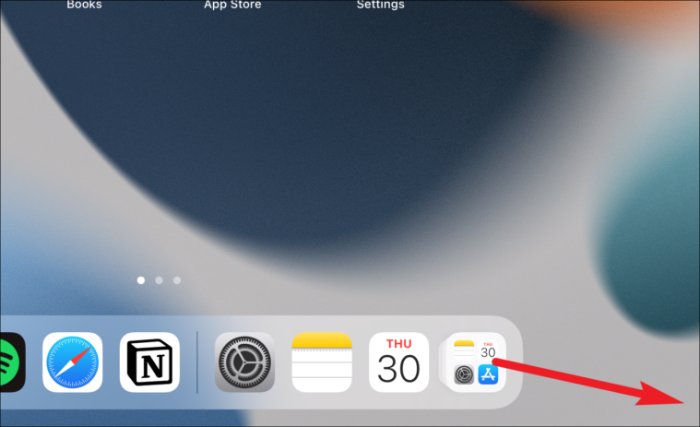
ஸ்வைப் செய்ய முயற்சிப்பது மிகவும் சிக்கலானதாகத் தோன்றினால், நீங்கள் அதை மிகவும் பழக்கமான இடத்திலிருந்து அணுகலாம் - கட்டுப்பாட்டு மையம். ஆனால் இந்த முறைக்கு உங்கள் பங்கில் ஆரம்ப அமைப்பு தேவைப்படுகிறது, ஏனெனில் நீங்கள் அதை கட்டுப்பாட்டு மையத்தில் சேர்க்கப்பட்டுள்ள கட்டுப்பாடுகளில் சேர்க்க வேண்டும். உங்கள் iPad இல் அமைப்புகள் பயன்பாட்டைத் திறந்து, 'கட்டுப்பாட்டு மையம்' என்ற விருப்பத்திற்குச் செல்லவும்.
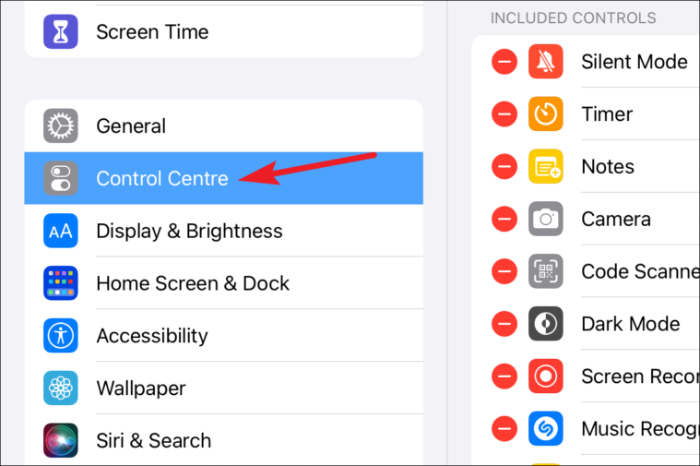
‘ஆப்ஸ்களுக்குள் அணுகல்’ திறந்திருப்பதை உறுதிசெய்து கொள்ளவும் அல்லது பயன்பாட்டிற்குள் விரைவான குறிப்பை உருவாக்க இந்த முறையை உங்களால் பயன்படுத்த முடியாது. பின்னர், 'மேலும் கட்டுப்பாடுகள்' என்பதற்கு கீழே உருட்டி, 'விரைவு குறிப்பு' இடதுபுறத்தில் உள்ள '+' ஐகானைத் தட்டவும்.
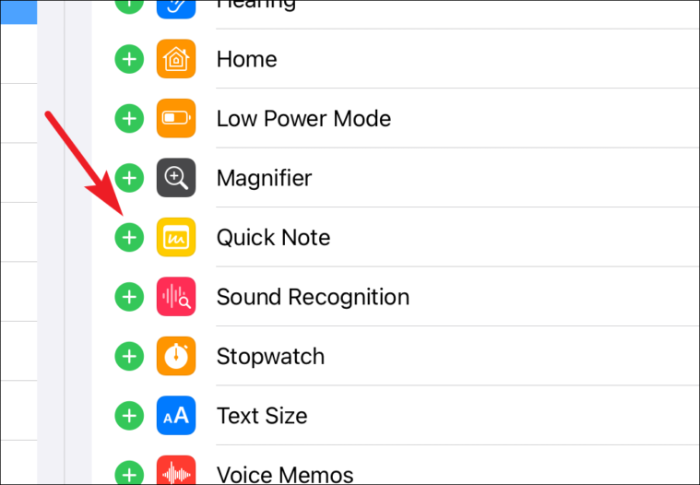
இப்போது, நீங்கள் விரைவான குறிப்பை உருவாக்க விரும்பினால், கட்டுப்பாட்டு மையத்தை கீழே கொண்டு வர மேல் வலது மூலையில் இருந்து கீழே ஸ்வைப் செய்யவும். பின்னர், விரைவு குறிப்புக்கான ஐகானைத் தட்டவும் (அதில் எழுதப்பட்ட நோட்பேட்).
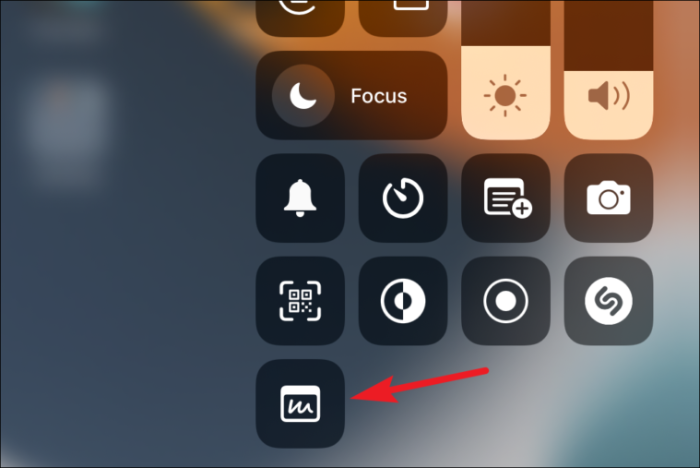
ஆப்பிள் வெளிப்புற விசைப்பலகை பயனர்களுக்கு, விரைவான குறிப்பை உருவாக்க நீங்கள் விசைப்பலகை குறுக்குவழி Globe key + Q ஐப் பயன்படுத்தலாம். நீங்கள் Apple இன் வெளிப்புற விசைப்பலகையைத் தவிர வேறு ஏதேனும் விசைப்பலகையைப் பயன்படுத்தினால், உங்கள் விசைப்பலகையில் குளோப் விசை இருந்தால் இந்த குறுக்குவழியையும் பயன்படுத்தலாம்.
iPad இல் விரைவான குறிப்புகளைப் பயன்படுத்துதல்
மேலே உள்ள முறைகளில் ஒன்றைப் பயன்படுத்தி நீங்கள் விரைவான குறிப்பை உருவாக்கியதும், அதைப் பயன்படுத்துவதைப் பற்றி நீங்கள் தெரிந்து கொள்ள வேண்டிய சில விஷயங்கள் இங்கே உள்ளன.
விரைவு குறிப்பு சாளரம் இயல்பாக திரையின் கீழ் வலது மூலையில் திறக்கும். அதை வேறு எங்கும் நகர்த்த, மிதக்கும் சாளரத்தின் மேலே உள்ள பட்டியைத் தட்டிப் பிடித்து, வேறு எங்காவது இழுக்கவும்.
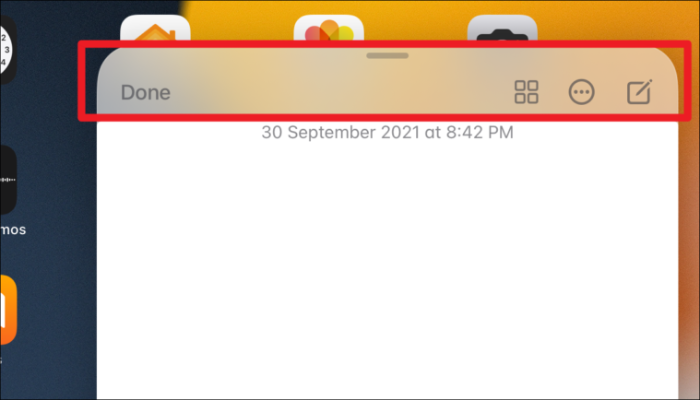
அதை ஒதுக்கி நகர்த்த, காட்சியின் இரு பக்க விளிம்புகளுக்கும் குறிப்பை இழுக்கவும். நீங்கள் அதை நிறுத்தும் இடத்தில் ஒரு அம்பு தெரியும். அம்புக்குறியைப் பயன்படுத்தி மீண்டும் திரையில் குறிப்பைப் பிடித்து இழுக்கவும்.
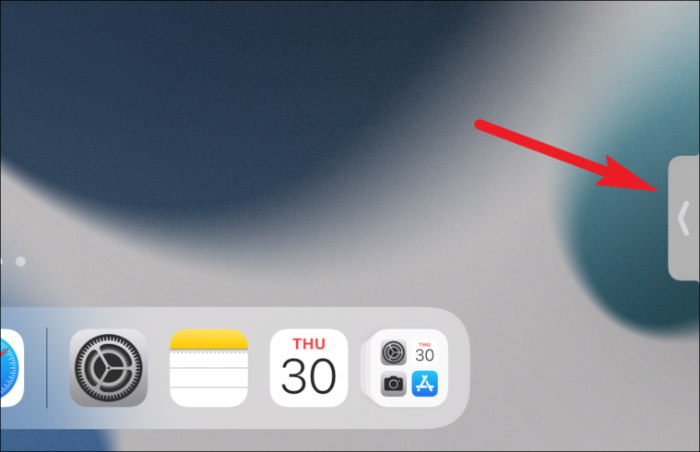
சாளரத்தின் அளவை மாற்ற, இரண்டு விரல்களைப் பயன்படுத்தி, அளவை அதிகரிக்க வெளிப்புறமாக கிள்ளவும் அல்லது சிறியதாக மாற்றவும்.
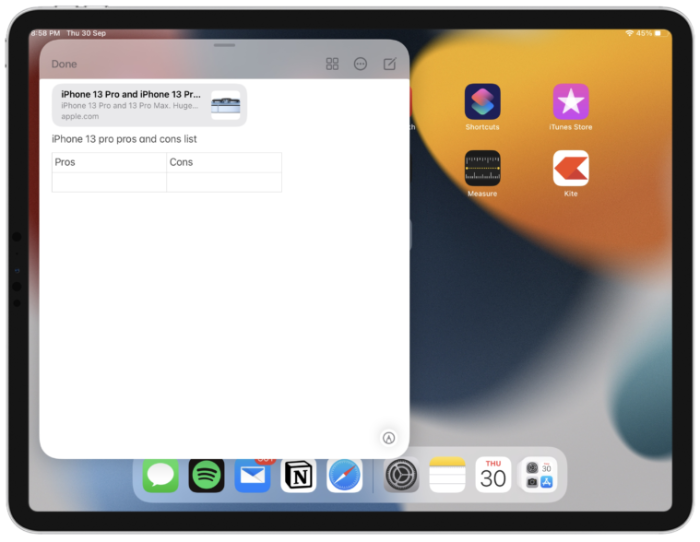
இயல்பாக, நீங்கள் விரைவான குறிப்பை உருவாக்கும் போது கடைசி விரைவு குறிப்பு திறக்கும். புதிய குறிப்பைத் தொடங்க, சாளரத்தின் மேல் வலது மூலையில் உள்ள 'புதிய குறிப்பு' ஐகானைத் தட்டவும். விசைப்பலகை பயனர்கள் புதிய விரைவு குறிப்பைத் தொடங்க கட்டளை + N விசைப்பலகை குறுக்குவழியைப் பயன்படுத்தலாம்.
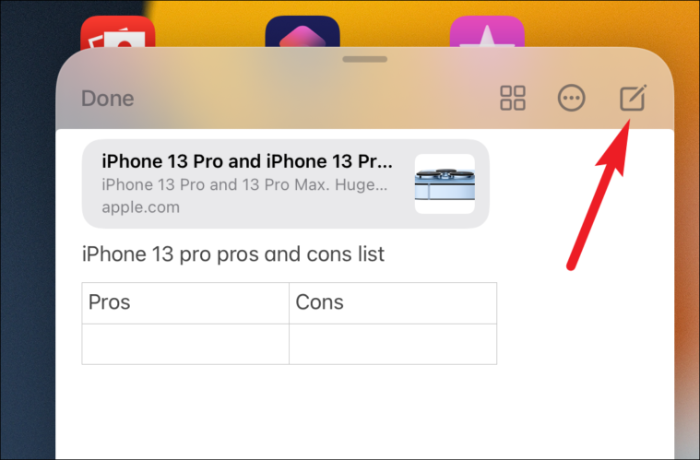
நீங்கள் விரைவு குறிப்பை உருவாக்கும் போது கடைசி விரைவு குறிப்பை திறப்பதற்கு பதிலாக புதிய குறிப்பை தொடங்க இந்த அமைப்பை மாற்றலாம். அமைப்புகள் பயன்பாட்டைத் திறந்து, 'குறிப்புகள்' என்பதற்குச் செல்லவும்.
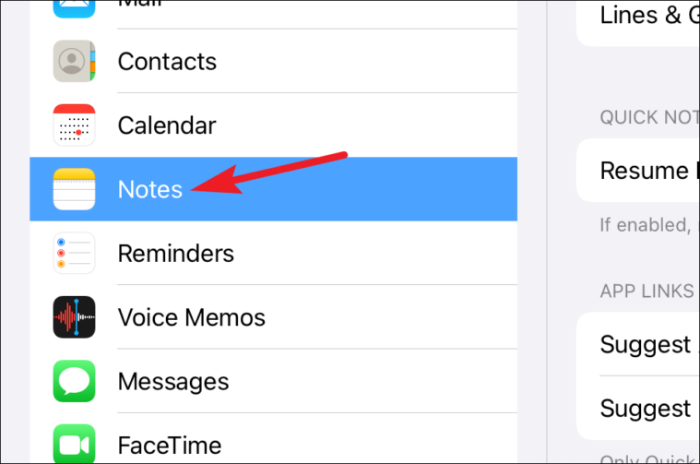
பிறகு, 'கடைசி விரைவுக் குறிப்பை மீண்டும் தொடங்கு' என்பதற்கு மாற்றத்தை முடக்கவும். இப்போது, நீங்கள் விரைவான குறிப்பை உருவாக்கும்போது, அது எப்போதும் இயல்பாகவே புதிய குறிப்பைத் திறக்கும்.
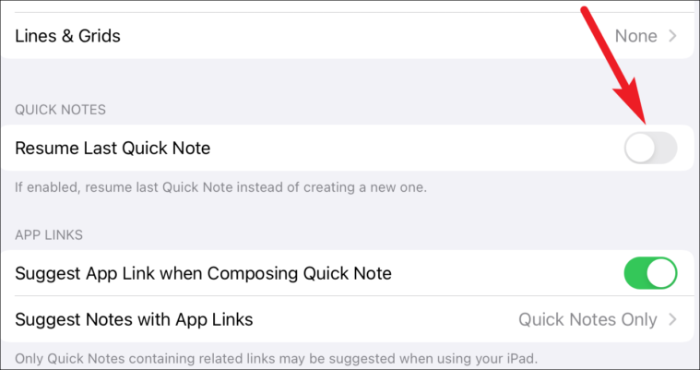
சரிபார்ப்பு பட்டியல்கள், புகைப்படங்கள், அட்டவணைகள் போன்ற குறிப்புகளின் பிற அம்சங்களைப் பயன்படுத்த, விசைப்பலகைக்கு மேலே உள்ள மெனுவிற்குச் சென்று தொடர்புடைய ஐகானைத் தட்டவும்.
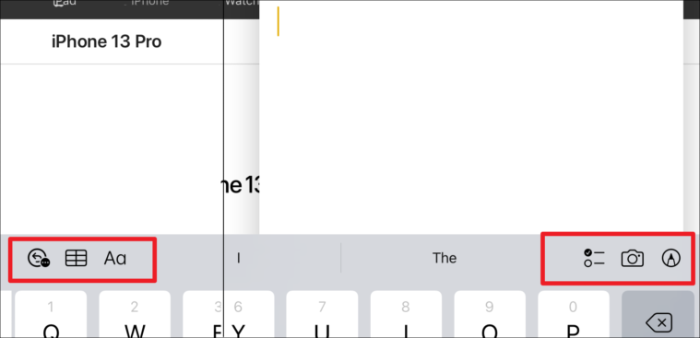
சஃபாரி அல்லது பயன்பாட்டிலிருந்து தற்போதைய பக்கத்திற்கான இணைப்பை குறிப்பில் சேர்க்க விரும்பினால், 'இணைப்பைச் சேர்' என்பதைத் தட்டவும்.
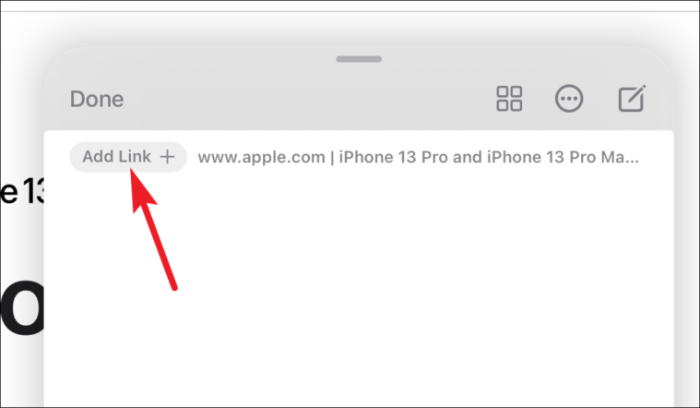
மற்ற விரைவு குறிப்புகளுக்கு மாற, குறிப்பில் இடது அல்லது வலதுபுறமாக ஸ்வைப் செய்யவும். நீங்கள் உருவாக்கிய அனைத்து விரைவான குறிப்புகளையும் மிதக்கும் சாளரத்தில் இடது அல்லது வலதுபுறமாக ஸ்வைப் செய்வதன் மூலம் அணுகலாம்.
விரைவான குறிப்பைப் பகிர அல்லது நீக்க, விரைவு குறிப்பு சாளரத்தில் உள்ள ‘மேலும்’ ஐகானை (மூன்று-புள்ளி மெனு) தட்டவும்.
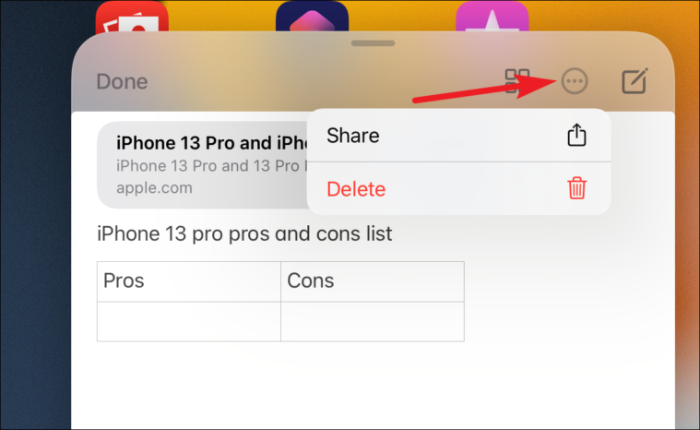
உங்களின் அனைத்து விரைவான குறிப்புகளும் குறிப்புகள் பயன்பாட்டில் உள்ள ‘விரைவு குறிப்புகள்’ கோப்புறையிலும் கிடைக்கும். குறிப்புகள் பயன்பாட்டிலிருந்தே நீங்கள் அதை அணுகலாம்.

அல்லது, மிதக்கும் சாளரத்தில் இருந்து 'விரைவு குறிப்புகள்' ஐகானைத் தட்டவும்.
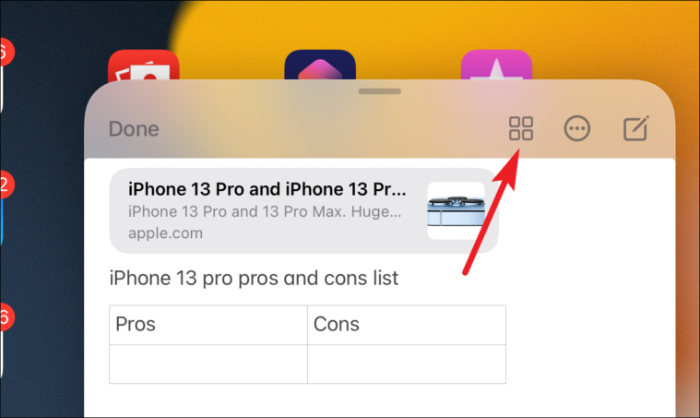
உங்கள் குறிப்புகள் பயன்பாட்டில் உள்ள வேறு எந்த கோப்புறைக்கும் விரைவான குறிப்பை நகர்த்தலாம். ஆனால் நீங்கள் அதை வேறு எந்த கோப்புறைக்கும் நகர்த்தினால், அது இனி விரைவான குறிப்பாக இருக்காது. எனவே, பயன்பாடுகளில் உள்ள விரைவு குறிப்புகள் சாளரத்தில் இது கிடைக்காது.
குறிப்பு: விரைவு குறிப்பை வேறொரு கோப்புறைக்கு நகர்த்தினால் மட்டுமே பூட்ட முடியும்.
iPadOS 15 இல் உள்ள இந்த புதிய அம்சத்தைப் பற்றி நீங்கள் தெரிந்து கொள்ள வேண்டியது அவ்வளவுதான். நீங்கள் கவனத்தில் கொண்டுள்ளீர்கள் (சிக்கல் நோக்கம்) மற்றும் அடுத்த முறை உங்கள் iPad இல் சிறிது நேரத்தில் எதையாவது எழுத விரும்பினால் இடதுபுறமாக ஸ்வைப் செய்வீர்கள்.
